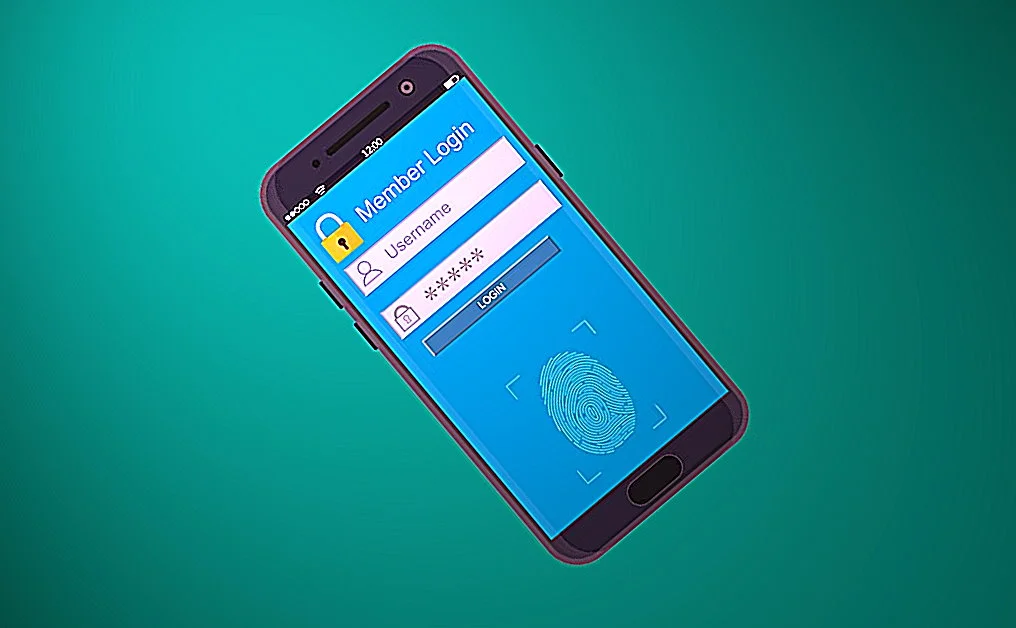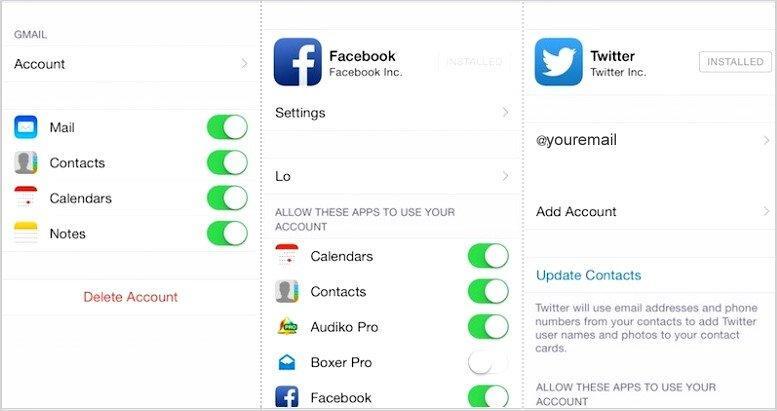Como aumentar ou diminuir o armazenamento do iCloud
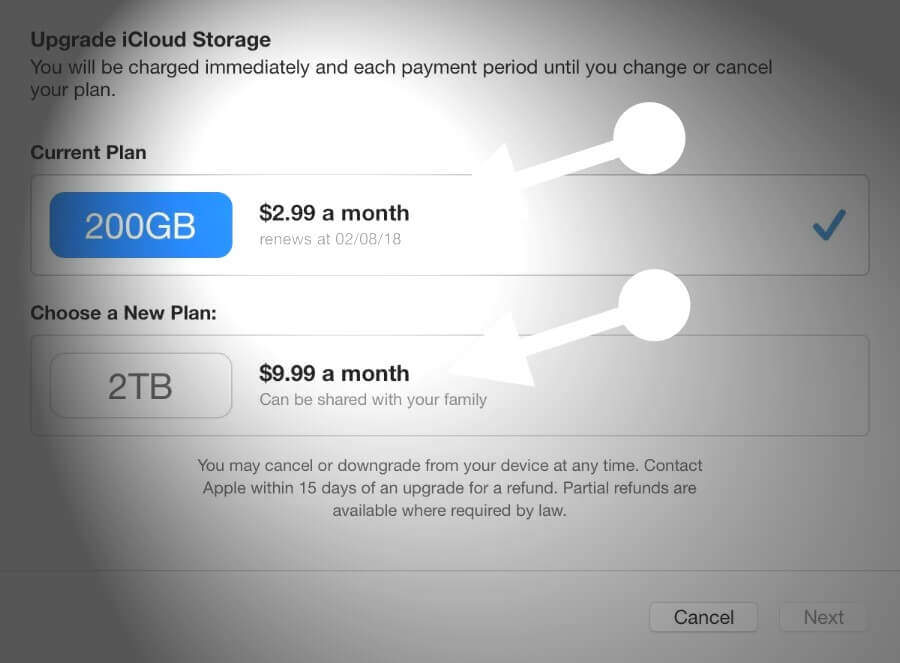
Algum dia, você vai precisa aumentar ou diminuir o armazenamento do iCloud, em sua conta da Apple. Isso se não estiver usando apenas seu espaço gratuito de 5 Gigabytes. Nesse ponto, você pode ter decidido fazer o upgrade de seu acordo de armazenamento de conta iCloud existente ou optado por conveniência e fazer um downgrade de armazenamento, caso esteja sobrando espaço vazio. Aqui está como fazer em Macs e dispositivos iOS:
Aumente o armazenamento do iCloud no Mac
Abra Preferências do Sistema > iCloud, toque em Gerenciar no canto inferior direito do painel e, em seguida, no novo painel, toque em ‘Alterar plano de armazenamento’ no canto superior direito.
No próximo painel, você terá opções de atualização. Escolha o item apropriado. Você será solicitado a fornecer seu ID Apple e a conta começará imediatamente.
No macOS, você pode aumentar ou diminuir sua cota de armazenamento paga.
Diminua o armazenamento do iCloud no Mac
Se você quiser fazer o downgrade do seu serviço, vá até o painel Change Storage Plan, onde você encontrará um item Downgrade Options no canto inferior esquerdo. Toque em Opções de downgrade e você será solicitado a fazer o login com seu ID Apple.
No próximo painel, você verá as opções de downgrade disponíveis para sua conta. Se você vir caixas de aviso com um triângulo amarelo , significa que já tem mais dados armazenados no iCloud do que caberia nessas novas alocações de armazenamento. Você precisará fazer backup desses dados ou excluí-los primeiro.
Aumente o armazenamento do iCloud no iOS
Abra Ajustes > iCloud, toque em Gerenciar Armazenamento e no novo painel, toque em Alterar Plano de Armazenamento. No próximo painel, você terá suas opções de atualização. Escolha o que você deseja.
Diminua o armazenamento do iCloud no iOS
Navegue até o item Alterar plano de armazenamento conforme descrito acima. Role para baixo neste painel e toque no item Opções de Downgrade. Ser-lhe-á pedido o seu ID Apple. No próximo painel, você terá suas opções de downgrade.
Você aprendeu como aumentar ou diminuir o armazenamento do iCloud. Embora isso seja fácil deve ser feito com cautela, para não permanecer o tempo todo modificando sua conta do iCloud e em algum momento pagar mais pelo que está usando.